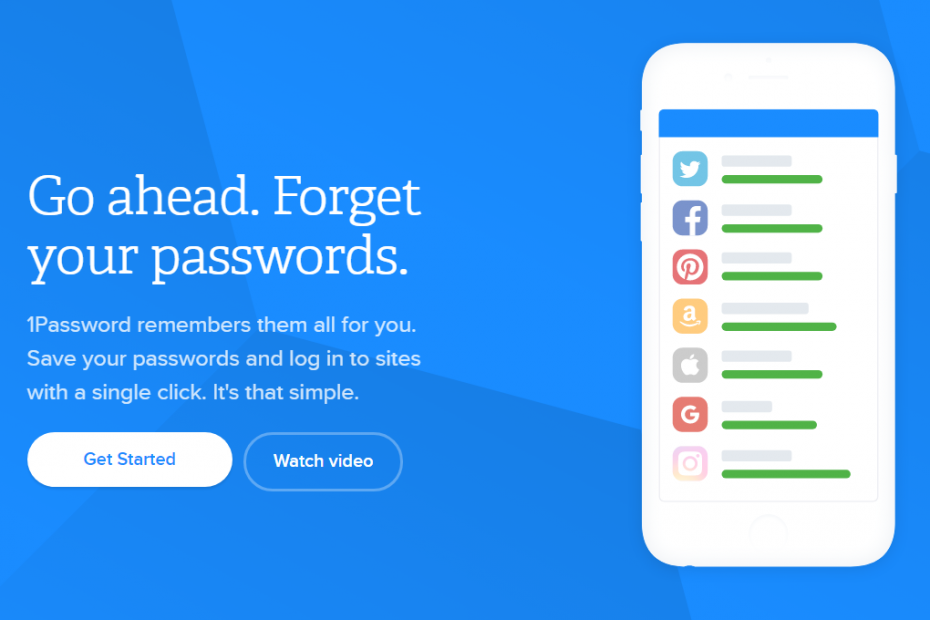- Wenn die 1Password-Erweiterung nicht funktioniert, ist Ihr Zugriff auf alle Ihre Anmeldeinformationen kompromittiert.
- Eine schnelle Lösung ist notwendig und Sie finden eine im folgenden Artikel.
- Finden Sie nützliche Anleitungen zu anderen Apps, die Ihr Online-Erlebnis schützen, in unserem Hub für Sicherheit und Datenschutz.
- Lesezeichen für unsere Seite zur Fehlerbehebung für einfachen Zugriff auf eine große Sammlung von Tutorials.

Diese Software hält Ihre Treiber am Laufen und schützt Sie so vor gängigen Computerfehlern und Hardwarefehlern. Überprüfen Sie jetzt alle Ihre Treiber in 3 einfachen Schritten:
- DriverFix herunterladen (verifizierte Download-Datei).
- Klicken Scan starten um alle problematischen Treiber zu finden.
- Klicken Treiber aktualisieren um neue Versionen zu erhalten und Systemstörungen zu vermeiden.
- DriverFix wurde heruntergeladen von 0 Leser in diesem Monat.
Die 1Password-Software ist großartig Passwortmanager App, die Sie in Windows verwenden können. Sie können diesen Passwort-Manager auch in Browsern mit der Erweiterung 1Password verwenden, für die auch die Windows-Software erforderlich ist.
Die 1Password-Erweiterung funktioniert jedoch möglicherweise nicht immer wie erwartet. Wenn die 1Password-Erweiterung also nicht funktioniert, sehen Sie sich einige dieser möglichen Lösungen an, um sie zu beheben.
Kurzer Tipp
Anstatt zu versuchen, wiederkehrende Fehler mit Ihrem aktuellen Passwort-Manager zu beheben, ist es manchmal besser, ihn einfach zu ersetzen. Und unsere Empfehlung in diesem Fall lautet Dashlane.
Derzeit ist Dashlane ein beliebter Passwort-Manager mit hervorragenden Bewertungen in Bezug auf Effizienz, Sicherheit und Reaktionsfähigkeit des Kundensupports. Und es ist definitiv besser als 1Password.
Wenn Sie Dashlane in Ihrem Chrome-Browser verwenden möchten, anstatt die App zu verwenden, finden Sie dedizierte Erweiterungen im Chrome-Webstore.
Wenn Sie macOS verwenden, ist die Appstore hält eine Dashalne-Erweiterung für Safari zum Download bereit.
Nach der Installation wird empfohlen, auch den Standalone-Modus zu aktivieren, indem Sie die Erweiterung öffnen, auf Details und dann auf Erweiterungsoptionen klicken.

Dashlane
Holen Sie sich mit der speziellen Erweiterung für diesen intuitiven Passwort-Manager eine sichere und einfache Speicherung für alle Ihre Passwörter.
Besuche die Website
Wie kann ich die 1Password-Erweiterung reparieren?
1. Aktualisieren Sie Ihren Browser
Beachten Sie, dass 1Password nicht in allen Browserversionen (wie Chrome 72 oder früher) funktioniert. Stellen Sie also sicher, dass Sie 1Password in den neuesten Versionen von. verwenden Google Chrome, Firefox, Safari und Edge, die unterstützten Browser.
Der einfachste Weg, dies zu tun, besteht darin, den neuesten Browser von seiner Website herunterzuladen und ihn dann mit dem Setup-Assistenten zu installieren.

2. 1Passwort aktualisieren
- Updates können einige Probleme mit der 1Password-Erweiterung beheben, und Chrom Erweiterungen werden automatisch aktualisiert. Feuerfuchs Benutzer können sicherstellen, dass 1Password automatische Updates erhält, indem sie auf klicken Menü öffnen Schaltfläche oben rechts in diesem Browser.
- Klicken Add-ons um das direkt darunter angezeigte Fenster zu öffnen.

- Wählen Sie die dort aufgeführte 1Password-Erweiterung aus.
- Dann klicke auf Auf Taste für die Automatische Updates zulassen Möglichkeit.

3. Starten Sie die 1Password-Software und -Erweiterung neu
- Einige Benutzer haben bestätigt, dass sie 1Password repariert haben, indem sie sowohl die Windows-App als auch. neu gestartet haben Browsererweiterung. Um 1Password in Chrome zu deaktivieren, klicken Sie auf das Google Chrome anpassen Taste.
- Wähle aus Mehr Werkzeuge > Erweiterungen Optionen, um die direkt darunter angezeigte Registerkarte zu öffnen.

- Klicken Sie auf den Kippschalter für 1Password, um es auszuschalten.
- Schließen Sie den Browser.
- Schließen Sie das 1Password-Softwarefenster.
- Klicken Sie mit der rechten Maustaste auf die Taskleiste und wählen Sie das Taskmanager Option, um dieses Dienstprogramm zu starten.
- Wählen Sie alle 1Password-Prozesse aus, die auf der Registerkarte Prozesse aufgeführt sind, und klicken Sie auf Task beenden Schaltfläche, um sie zu beenden.

- Öffnen Sie dann die 1Password Windows-Software und melden Sie sich erneut an.
- Öffnen Sie Google Chrome.
- Öffnen Sie die Registerkarte Erweiterungen in Chrome erneut.
- Klicken Sie dann auf den Kippschalter von 1Password, um die Erweiterung wieder einzuschalten.
Kann den Task-Manager nicht öffnen? Keine Sorge, wir haben die richtige Lösung für dich.
Windows beendet eine Aufgabe im Task-Manager nicht? Verlassen Sie sich auf uns, um das Problem zu lösen.
4. 1Password Helper neu starten
Die 1Password-Erweiterung benötigt 1Password Helper, um ausgeführt zu werden. Ein Neustart von 1Password Helper kann also dazu führen, dass die Erweiterung nicht funktioniert. Klicken Sie dazu auf Hilfe im 1Password-App-Fenster, um die 1Password Helper neu starten Möglichkeit.

5. Konfigurieren Sie 1Password als Standard-Passwortmanager

- Klicken Sie auf die Schaltfläche 1Password-Erweiterung.
- Klicken Sie dann auf die Zahnradschaltfläche der Erweiterung und wählen Sie die Einstellungen.
- Wähle aus Machen Sie 1Password zum Standard-Passwortmanager Möglichkeit.
Auf diese Weise stellen Sie sicher, dass 1Password in keiner Weise mit einem Standard-Browser-Passwort-Manager kollidiert.
6. 1Password neu installieren
- Eine Neuinstallation der 1Password-Erweiterung könnte es ebenfalls beheben. Geben Sie dazu in Chrome ein chrome://Erweiterungen/ in der URL-Leiste des Browsers und drücken Sie Rückkehr.
- Drücke den Entfernen Schaltfläche für die 1Password-Erweiterung.

- Drücken Sie die Entfernen Taste zum Bestätigen.
- Öffnen Sie danach die 1Passworterweiterungsseite in Chrome.
- Drücke den Zu Chrome hinzufügen Schaltfläche, um die Erweiterung neu zu installieren.
Die obigen Auflösungen können die 1Password-Erweiterung für einige Benutzer beheben. Sie können weitere Vorschläge zur Fehlerbehebung erhalten, indem Sie einen Diagnosebericht an [email protected] senden. Klicken Hilfe und Diagnosebericht erstellen in der 1Password-Software, um eine Support-Datei zum Anhängen an die E-Mail zu speichern.
Wenn Sie weitere Fragen oder Vorschläge haben, zögern Sie nicht, diese im Kommentarbereich unten zu hinterlassen.